
editor php Baicao akan memperkenalkan anda kepada kaedah pemotongan Adobe Premiere Pro CS6 secara terperinci. Adobe Premiere Pro CS6 ialah perisian penyuntingan video profesional yang melaluinya kita boleh merealisasikan fungsi seperti memotong, memotong, dan menggabungkan video dengan mudah. Berikut akan menerangkan secara terperinci cara melakukan operasi pemotongan video dalam Adobe Premiere Pro CS6, membolehkan anda menguasai teknik ini dengan mudah dan meningkatkan kecekapan penyuntingan video.
Langkah 1: Mula-mula kita buka perisian Adobe Premiere Pro CS6, kemudian pilih Baharu dan masukkan nama (seperti yang ditunjukkan dalam gambar).
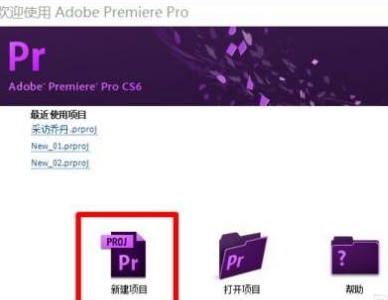
Langkah 2: Sekarang mari kita semak tetapan jujukan baharu. Biasanya, perisian akan mempunyai tetapan lalai pratetap yang boleh dilaraskan jika anda ingin menyesuaikannya. Selepas melengkapkan tetapan, hanya klik OK untuk meneruskan ke langkah seterusnya (rujuk gambar di atas).
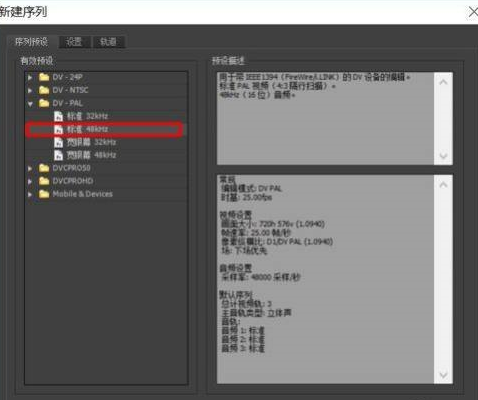
Langkah 3: Selepas mencipta yang baharu, kami perlu mengimport video yang perlu dipotong Cari [Fail] - [Import], pilih fail video yang anda perlukan untuk memotong dan mengimportnya, dan pilih Buka untuk mengimport (seperti yang ditunjukkan. dalam gambar) .
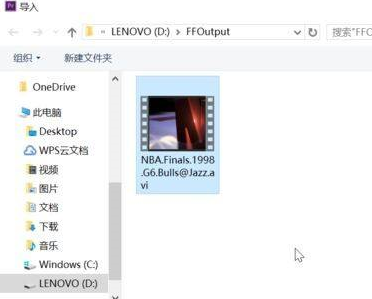
Langkah 4: Selepas video berjaya diimport, anda boleh mencari butang [Start Cut Sequence] dan pilih [End Cut Sequence] di bahagian yang anda ingin tamatkan Pindahkan video ke kawasan yang sesuai dan klik [Change Sequence Settings] (. seperti yang ditunjukkan dalam gambar).

Langkah 5: Selepas video berjaya dipotong dan diedit, ia perlu dieksport Klik [Fail] - [Eksport] - [Media] dan kemudian tetapkan maklumat format eksport (seperti yang ditunjukkan dalam gambar).
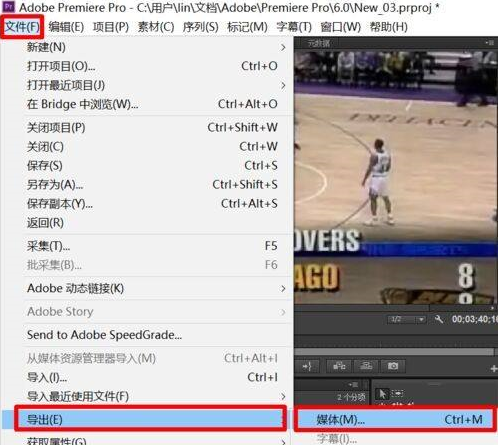
Atas ialah kandungan terperinci Cara memotong dalam Adobe Premiere Pro CS6-Cara memotong dalam Adobe Premiere Pro CS6. Untuk maklumat lanjut, sila ikut artikel berkaitan lain di laman web China PHP!




